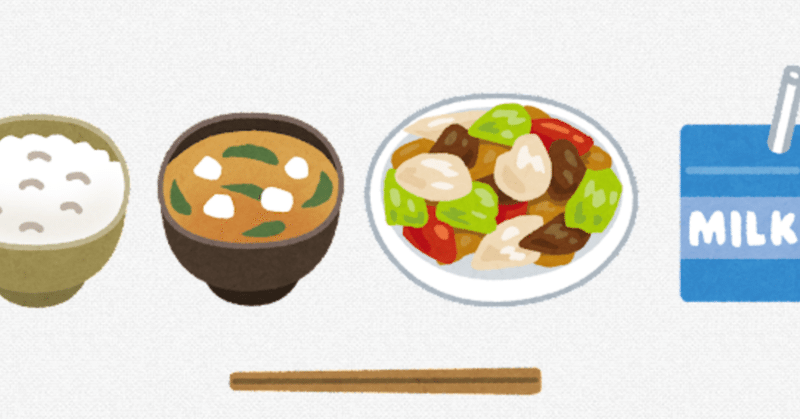
PTAへの道-kintone 第6回 給食すごいぜ!(後編:アプリをつくる)
献立表をkintoneで表現する+α
前回書いた給食への想い。
毎月の献立表をkintoneアプリで表現する+α
というのが目標です。
プラスアルファというのがポイントです。
献立表を作成して配布する以上のことをしたいと思います。
給食アプリの作り方
アプリタイトルは「きゅうしょくこんだてひょう」に。
1年生でも読めるようにひらがなです。
アプリの作り方はいくつかありますが。
Excelで献立表を作成しているところもあるのかな、
Excelをもとに、新規作成してみましょう。
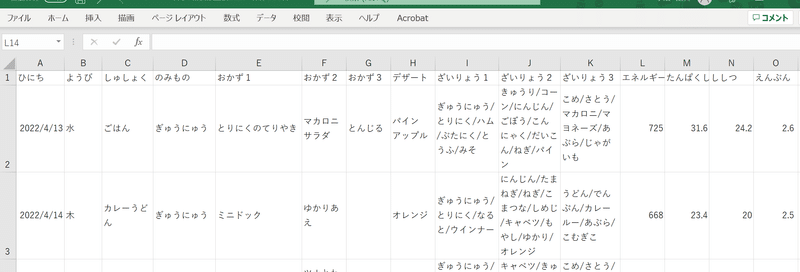
Excelを読み込んで作成の手順
指示にしたがって作業していくだけなのでカンタンです。
フィールドが自動生成されるので便利です。
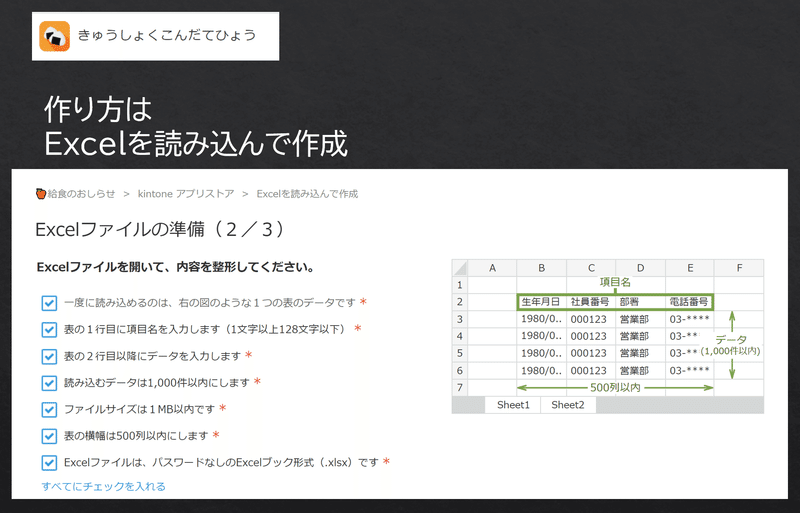
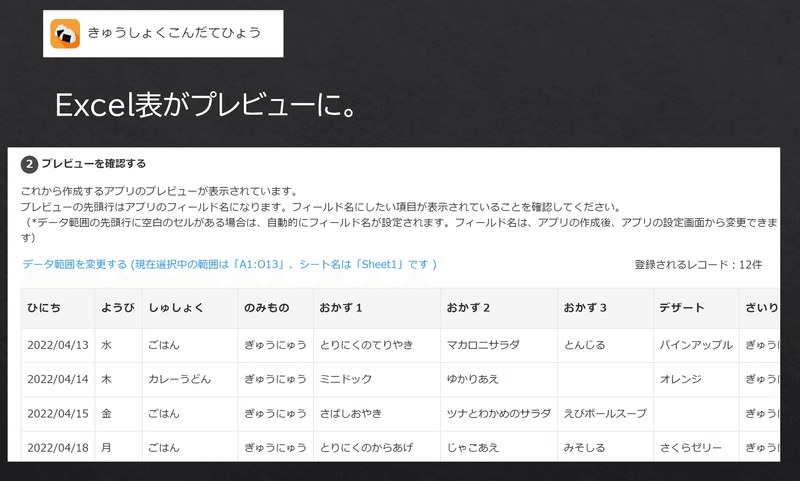
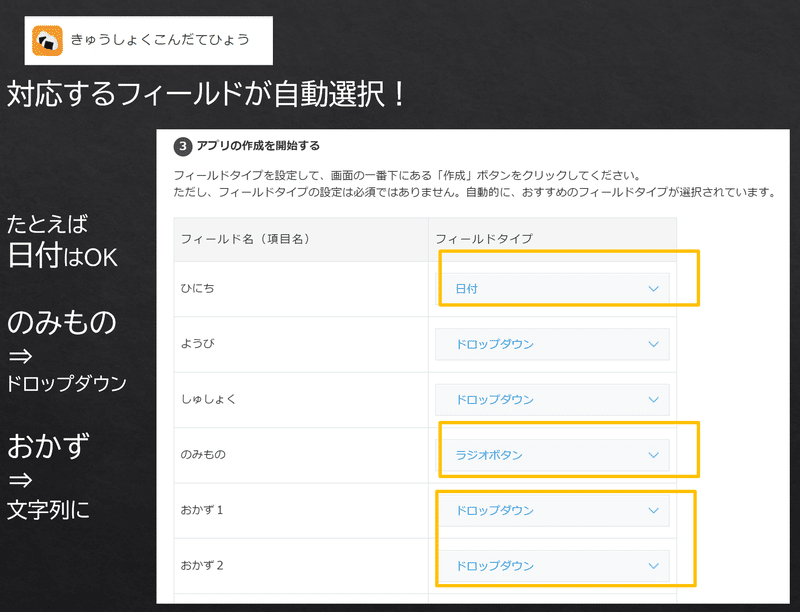
いったん作成したら、手直しを行います。
タイトルやアプリアイコンを変更します。
※さいしょはExcelの名前がアプリ名になります。
不足しているフィールドや手直しを行います。
・写真添付フィールドやメモ欄を追加。
・単位を設置(Kcalとかgとか)
・フィールドコードも設置
・「こんだてめい」はカレンダーの表示に使います。
「文字列」フィールドの自動計算で表示
計算式は各フィールドの値をつなげます
[しゅしょく&" "&のみもの&" "&おかず1&" "&おかず2&" "&おかず3&" "&デザート]
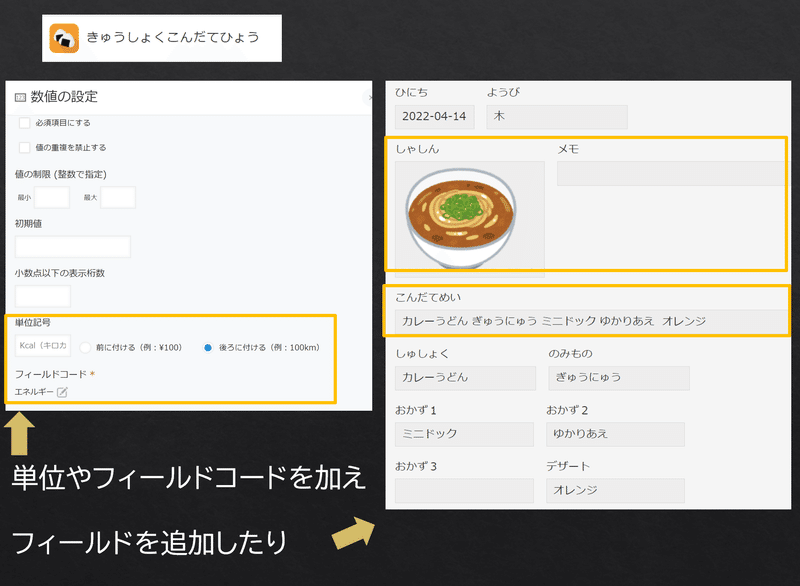
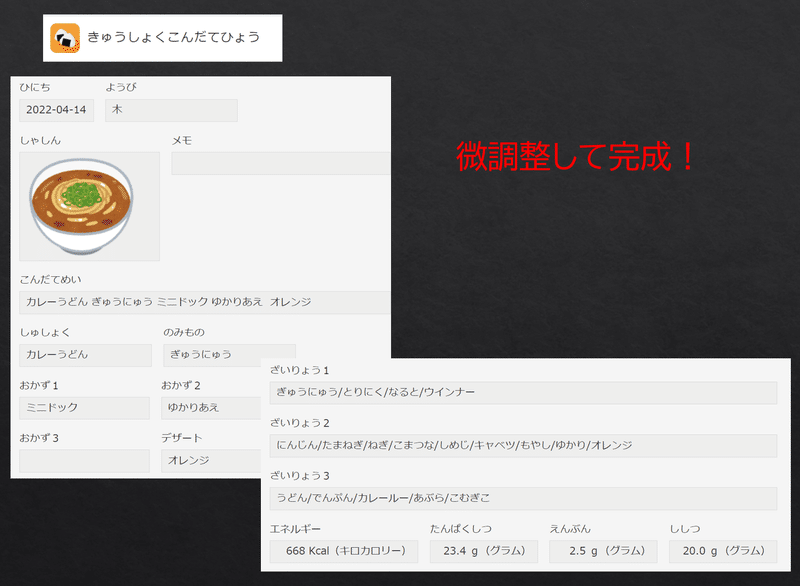
これでアプリの完成です。
今日の給食はおいしそうだね、
リクエスト給食ではこんな献立だったんだ、と
アプリを見れば保護者も発見がありますね。
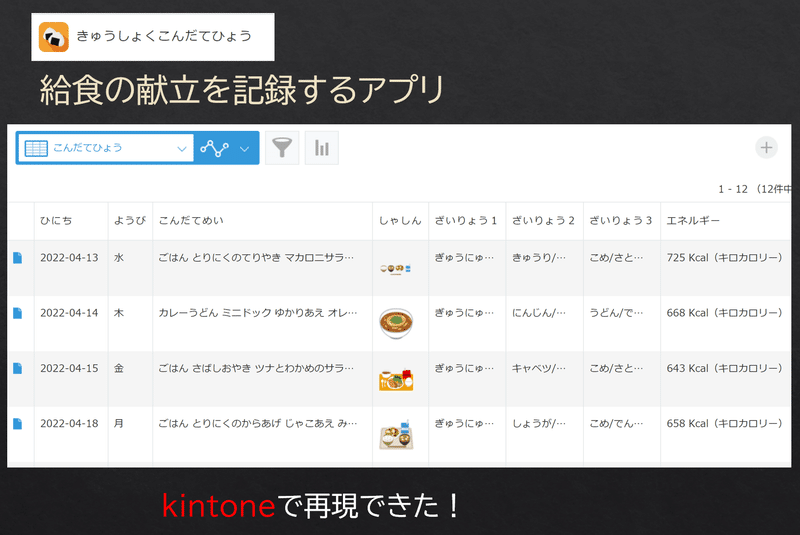
次回以降もExcel表に入力してから読み込めば
月単位で一気にレコード作成ができます。
表示方法は、カレンダーも作れます。
見慣れた献立表も再現できます。
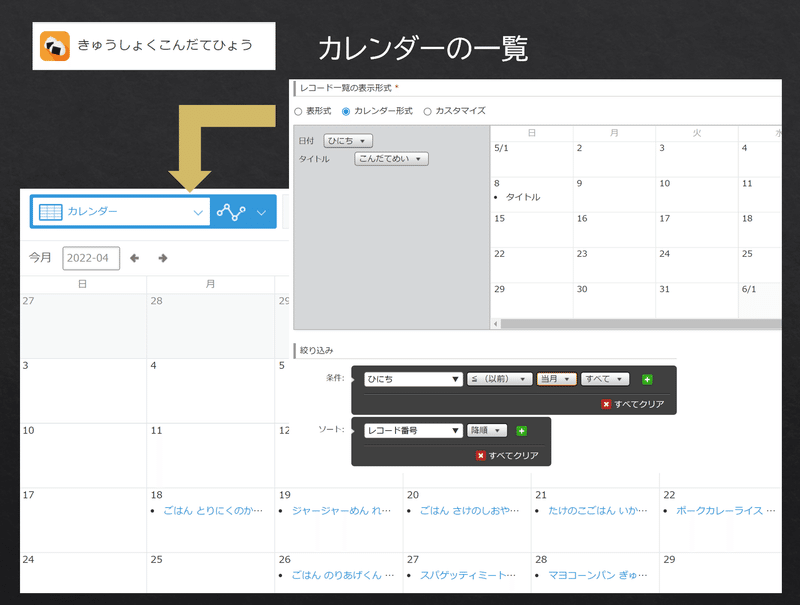
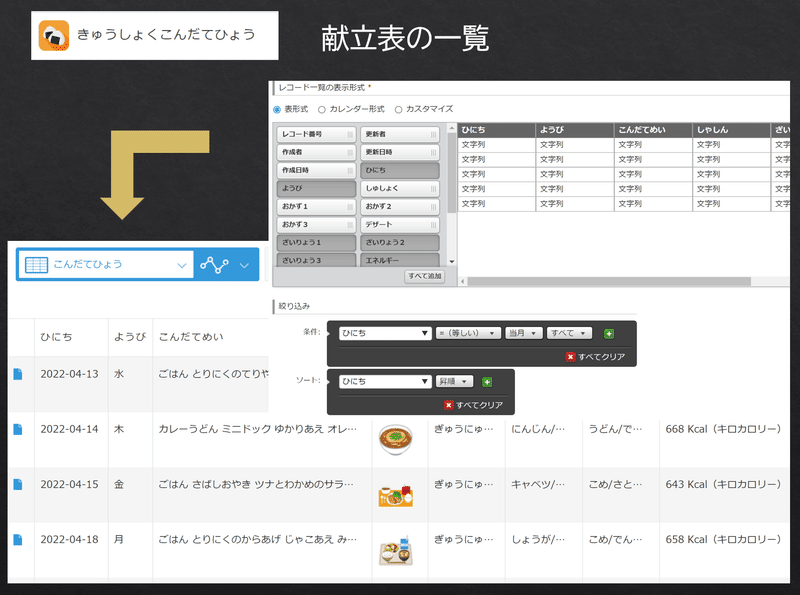
さて、kintoneにはコメント欄があります。
せっかくなので、感想をこどもたちにコメントしてもらいましょう。
文字入力がむずかしければ、いいね!をクリックでも。
このあたりがプラスアルファの部分かなと思います。
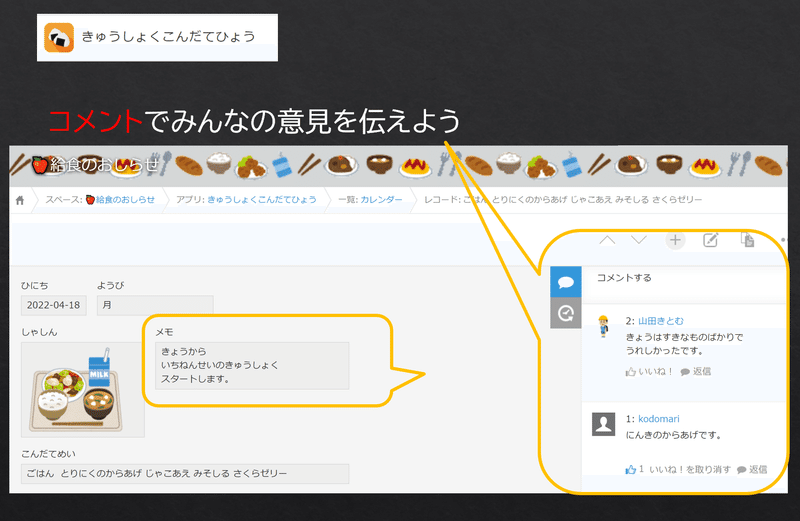
機能的には、なんだそれだけ?ですが、
『おいしかった』は、かなりうれしい。
(自分が作った料理をおいしいと言ってもらえたときありますよね。)
料理を作った人と食べた人とのコミュニケーション。
一方通行ではない双方向のつながりをかなえてくれます。
人気投票とかリクエストにも活用できそうです。

この記事が気に入ったらサポートをしてみませんか?
